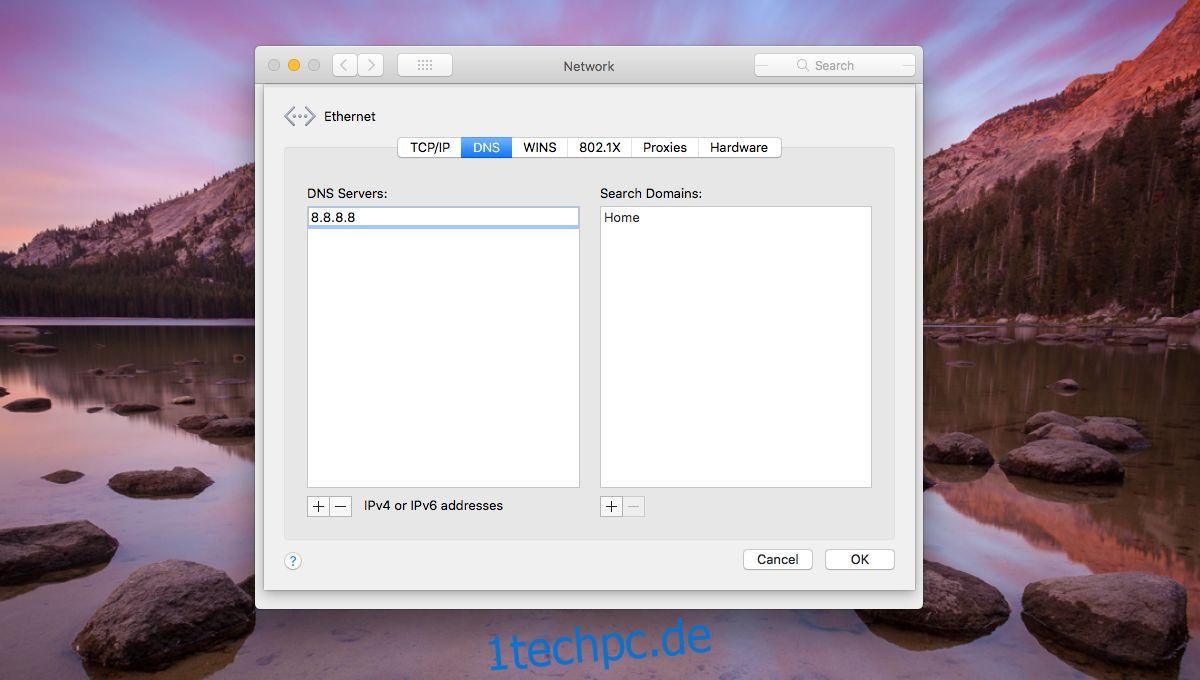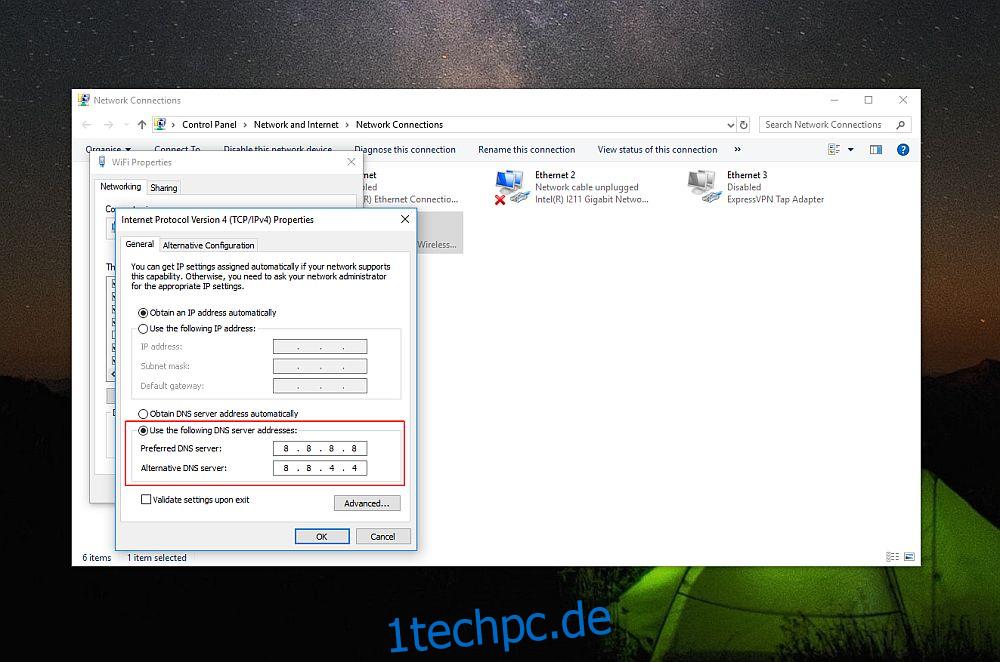DNS ist ein System, das anderen mit dem Internet verbundenen Computern und Geräten Namen gibt. Es funktioniert auch, um Computer in privaten Netzwerken zu identifizieren. Während die meisten Endbenutzer die obskureren Funktionen eines DNS-Dienstes nicht kennen, werden sie wissen, dass er ihnen beim Surfen im Internet hilft.
DNS ist im Grunde ein Verzeichnis, das Namen, dh Website-Domains, mit ihren IP-Adressen abgleicht. Sie können einen öffentlichen DNS-Dienst wie den von Google verwenden oder Ihren ISP entscheiden lassen, welcher DNS-Dienst verwendet werden soll.
Das Ändern des von Ihnen verwendeten DNS-Dienstes kann das Surfen oft beschleunigen, weshalb Benutzer das Google-DNS häufig auf ihren Desktops und sogar auf ihren Smartphones konfigurieren.
Ein schneller DNS-Dienst kann schnell einen Domänennamen nachschlagen, seine IP-Adresse erhalten und die Website für Sie abrufen. Sie können jeden DNS-Dienst verwenden, wenn er öffentlich ist und Sie die Serveradresse dafür kennen. Der DNS-Dienst von Google ist öffentlich und seine Serveradresse lautet:
8.8.8.8 8.8.4.4
Ändern Sie den DNS-Server – Windows
Sie müssen mit einem WLAN-Netzwerk verbunden sein. Ein DNS-Server wird pro Verbindung eingestellt. Wenn Sie also den DNS-Server für Ihr Heimnetzwerk ändern, wird der DNS-Server für Ihr Büro nicht automatisch geändert.
Um den DNS-Server unter Windows zu ändern, öffnen Sie die Systemsteuerung. Unter Windows 10 können Sie über die Windows-Suche auf die Systemsteuerung zugreifen, oder Sie können Systemsteuerung in die Adressleiste im Datei-Explorer eingeben. Gehen Sie zu Netzwerk und Internet > Netzwerk- und Freigabecenter. Klicken Sie auf das WLAN-Netzwerk, mit dem Sie derzeit verbunden sind.
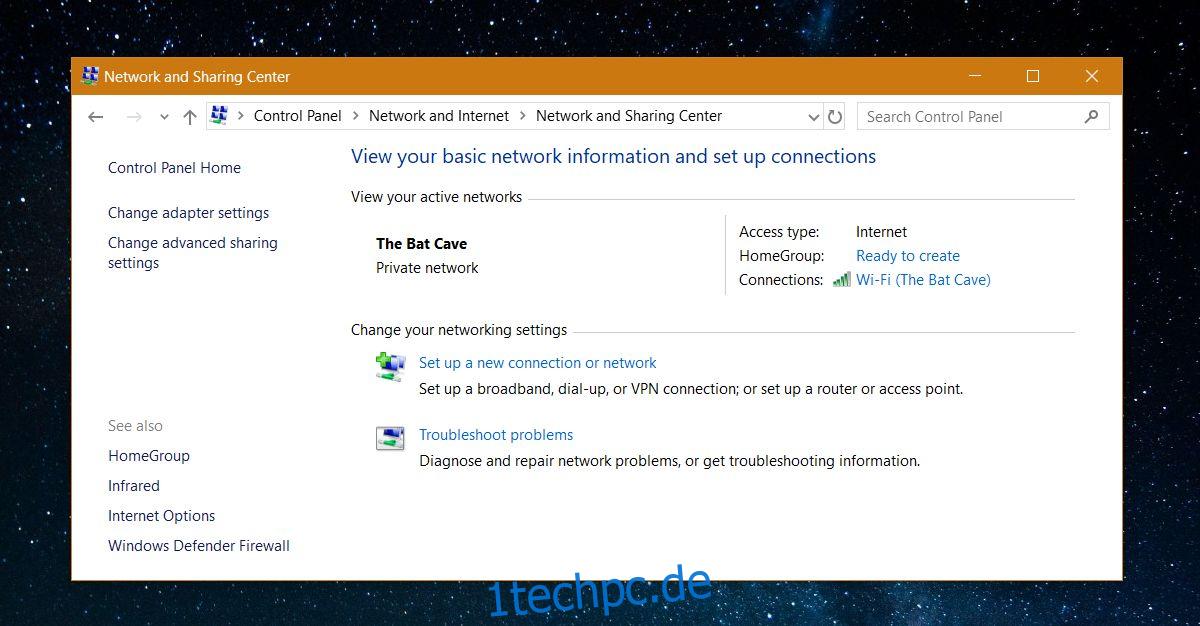
Klicken Sie im Fenster „WLAN-Status“ im Abschnitt „Aktivität“ auf die Schaltfläche „Eigenschaften“. Doppelklicken Sie im sich öffnenden WiFi-Eigenschaftenfenster auf Internetprotokoll Version 4 (TCP/IPv4).
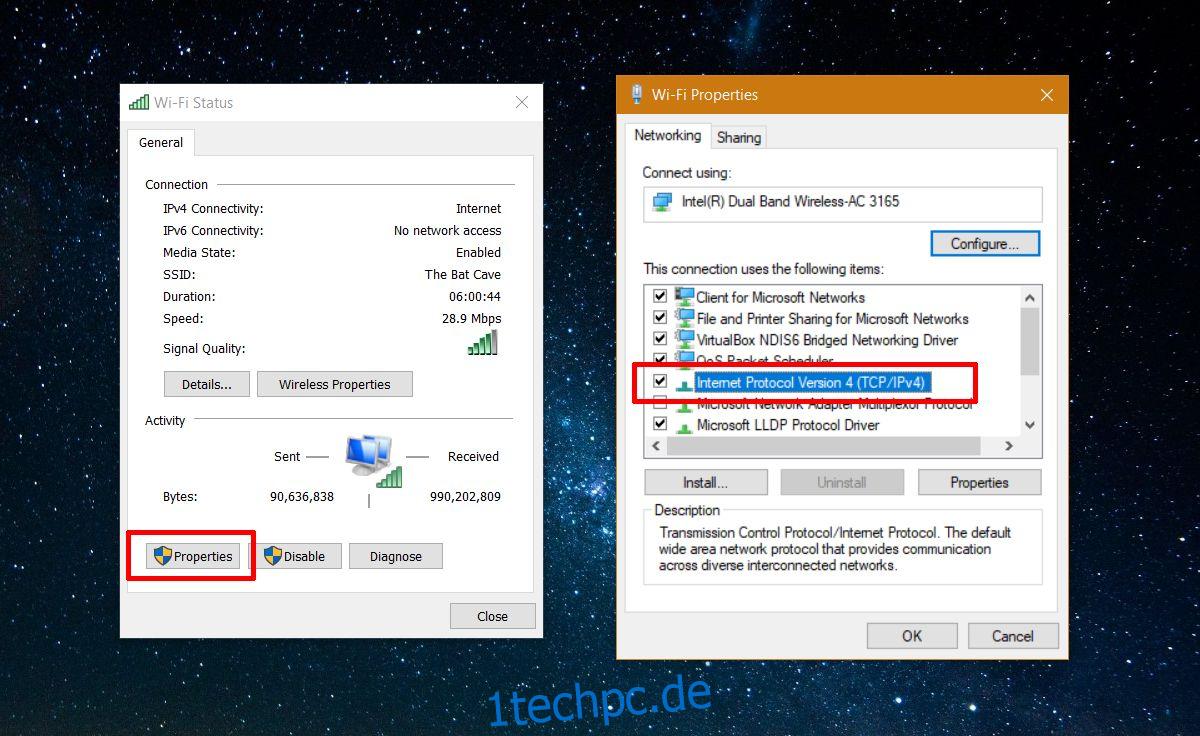
Dadurch wird das Eigenschaftenfenster von Internet Protocol Version 4 (TCP/IPv4) geöffnet. Wählen Sie hier die Option „Folgende DNS-Serveradresse verwenden“. Geben Sie die DNS-Serveradresse ein, die Sie verwenden möchten, und klicken Sie auf OK.
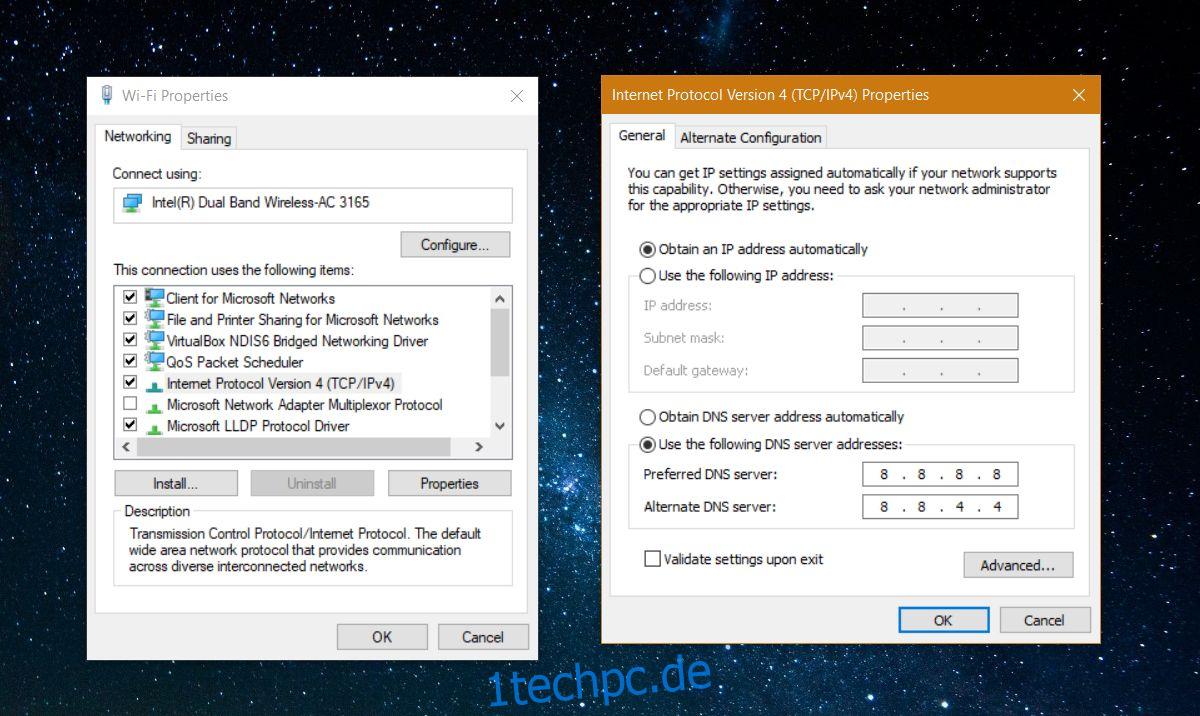
Ändern Sie den DNS-Server – macOS
Öffnen Sie die Systemeinstellungen und gehen Sie zur Gruppe Netzwerk der Einstellungen.
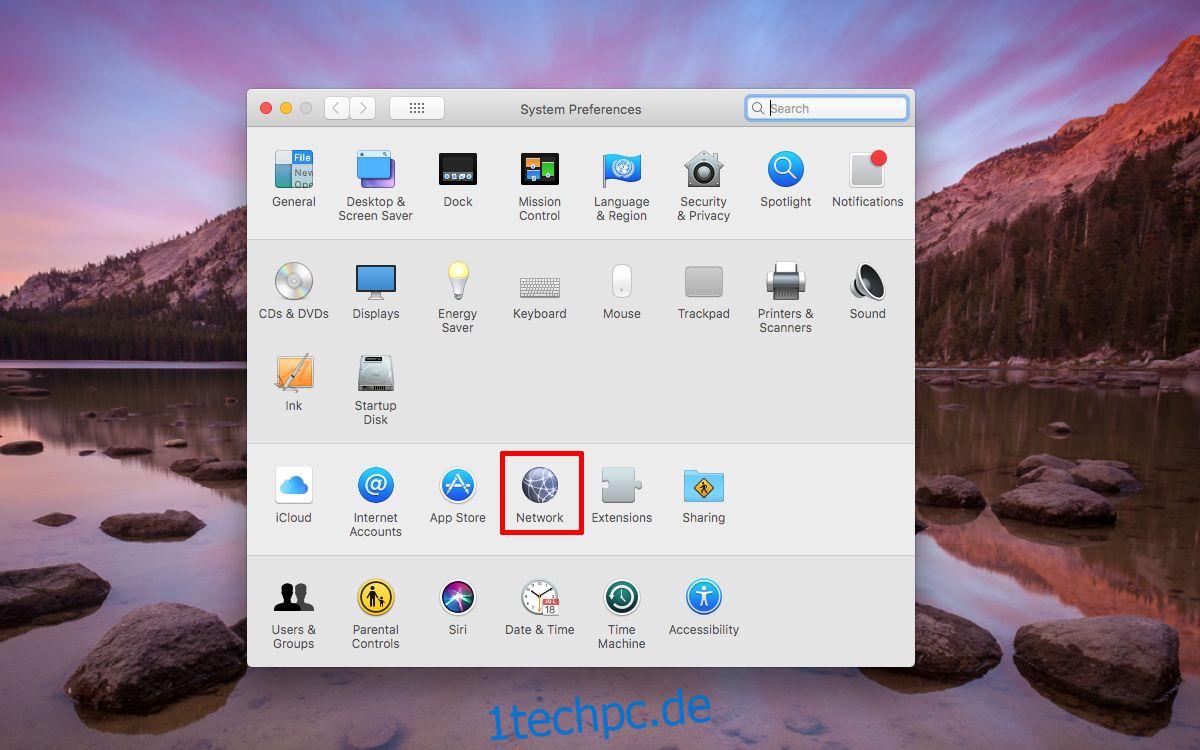
Wählen Sie in der linken Spalte ein Netzwerk, Ethernet oder WLAN, und klicken Sie unten rechts auf die Schaltfläche Erweitert.
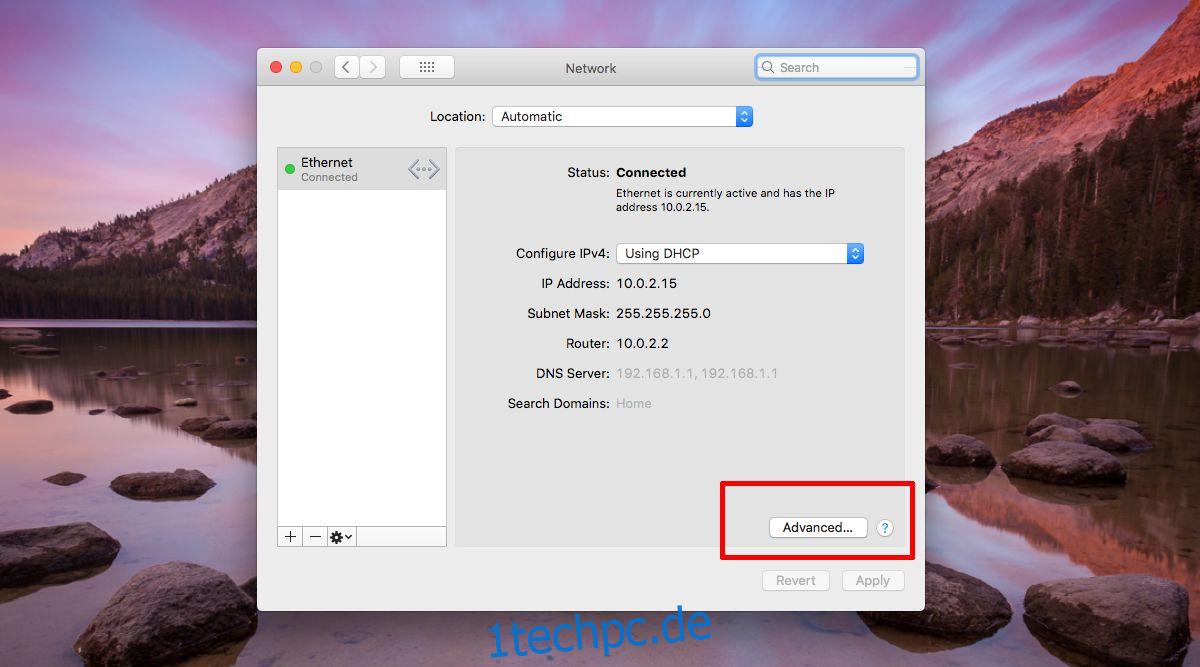
Wechseln Sie im Bereich „Erweiterte Einstellungen“ zur Registerkarte „DNS“. Klicken Sie hier auf das Pluszeichen unten in der linken Spalte. Geben Sie die DNS-Serveradresse für den DNS-Dienst ein, den Sie verwenden möchten. Klicken Sie auf Ok, wenden Sie die Änderung an, und der DNS-Server wird geändert. Mit macOS können Sie mehrere verschiedene DNS-Dienste konfigurieren, was bedeutet, dass wenn einer ausfällt, automatisch der zweite oder dritte verwendet wird. Dies wird von Windows nicht unterstützt.